git 简明教程与命令
What is git
Git是目前世界上最先进的分布式版本控制系统,可以极大便利我们的项目管理与文件版本管理。
git的架构如下图所示:
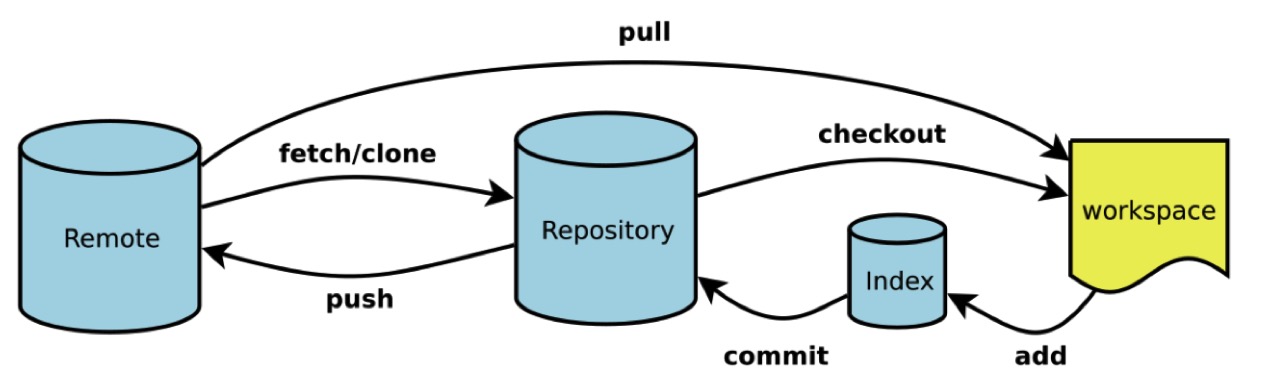
从架构图可以看出,git整体分为4部分。
从左向右看:
- 本地仓库,也就是图中的workspace,顾名思义,这是我们的工作区,即操作文件的地方,
- index,这其实是在.git文件夹下的一个子文件夹,内部存储了
git add后的文件,被称为stage,可以称之为暂存区, - repository,也就是本地的git仓库,一般称为版本库,
- remote,远程仓库,比如著名的github,或者自己搭建的git服务器等。
1. 本地仓库
本地的部分为左边三部分:工作区,暂存区和版本库。(也有人将暂存区和版本库合称为版本库,个人还是倾向于分开)。
1.1 版本保存
版本保存指的是将修改后的工作区保存至暂存区,再保存至版本库。
当我们编辑修改好代码之后,首先要执行 git add 命令,这一步将会把我们的修改保存到暂存区。执行完这一步之后,我们修改后的代码就相当于有了一个副本,已经可以做到回退了。
但是,这个副本目前还是处于暂存区,要真正持久化保存需要执行 git commit -m 'your commit comment',这样,修改后的内容就会作为一个新的版本(官方称为提交对象)保存到仓库的当前分支。并且只有加入到暂存区之后才能被保存到版本库。
由上述可以看出,保存新版本的过程为:修改后的文件通过 git add 提交到暂存区,再通过 git commit提交到版本库持久化保存。
如下图所示:(蓝色表示已存为版本库,绿色表示处于暂存区还没有存为版本库,红色表示修改后还没有存入暂存区)
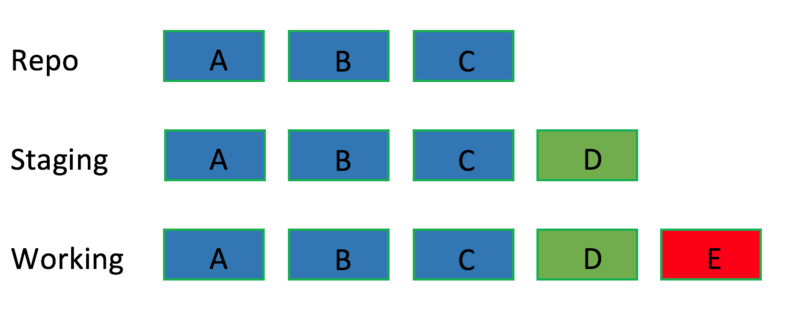
上图的A、B、C、D、E表示不同的文件状态。
首先,我们在工作区修改了文件,会处于上图的working状态,工作区中的文件是最新的版本,其中A,B,C都已经 git add 和 git commit,即这些步骤已经存在了版本库中。D执行了 git add 但还没有执行 git commit,即只存在了暂存区还没有存入版本库。而E还没有执行 git add,即最新的改动尚未被git所暂存 。
1.2 版本回退
版本回退指的是从暂存区或者版本库回退先前的版本到工作区。
版本回退一般使用 git checkout 、git reset 和git revert命令。
git checkout
在Git里面,checkout用于切换分支或者恢复工作树的文件。checkout命令实际上是用来改变HEAD的指向。不会对版本库中节点做改变。
使用方式如下:
git checkout [<tree-ish>] [--] <pathspec>这个命令很灵活,既可以带一个commit号,又可以带着一个路径。可以用来恢复分支,恢复单个文件或者恢复整个文件夹。
当你想要丢弃某个文件的改动的时候,一般使用这个命令。
对于上图的初始状态,(假设工作区文件为test.txt)我们执行 git checkout --test.txt 就可以将状态E删除,把文件恢复到最近一次 git add 或者 git commit 状态,如下图所示:
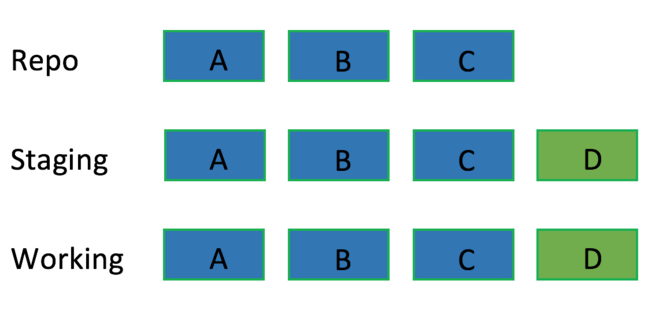
执行完上述命令,工作区变成了和暂存区一样的状态。
又或者,你想要让工作区回到指定的C状态或者B状态(穿越回过去),可以使用 git checkout <B commitId> -- test.txt 就可以让暂存区和工作区都回到B状态,如下图所示:
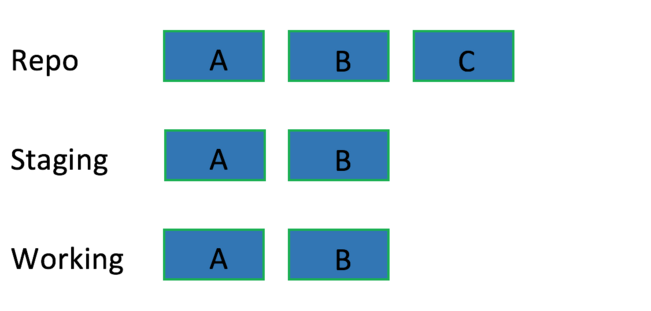
此时,工作区、暂存区都变成了同样的B状态,并且,这个命令不会影响到其他文件。更很神奇的是,版本库中原有的commit节点不会发生任何变化,也就是说,git checkout <B commitId> -- test.txt 命令只是让test.txt文件在工作区和暂存区回到了B节点的状态,对于版本库不会有变化。
可以用 git diff 和 git diff --cached 分别比较工作区与暂存区、暂存区与版本库的状态。
不过要注意的是,git checkout命令会使用版本库覆盖暂存区,所以没有被追踪的E状态和暂存区中的D状态会丢失。所以建议使用这个命令回到过去状态之前,把目前的暂存区提交到版本库。
如果,执行完之后你又后悔了,想回到C的状态,可以使用 git log 查看C的commitID(关闭窗口再打开也还在),然后使用 git checkout <C commitId> -- test.txt 就可以回到C状态。
当然,git checkout <B commitId> 这种去掉文件名的形式也是可以的,实现的效果为恢复所有的文件到B状态。
使用后会显示一段提示,如下图:
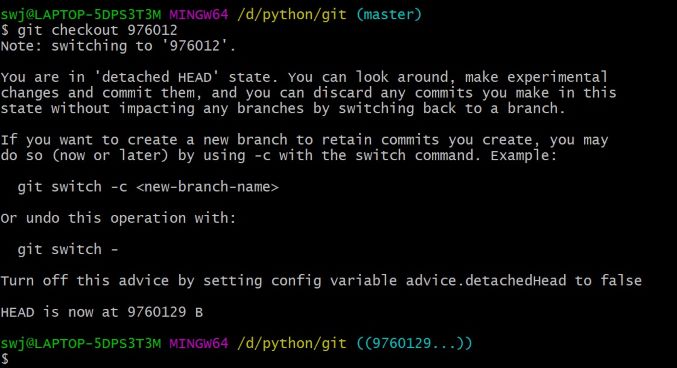
这里的 detached Head 被翻译为游离指针,接下来的操作都是在这个指针所指向的节点上,如果你在这时对文件做出了更改,那么可能在你想要回到之前的分支时会遭到阻拦。
比如,上图是从master分支checkout过来的,在文件改变之后想要checkout回到master时,可能回不去了,这时,就可以像上述建议一样把这个修改后的节点通过 git branch -c <new-Branch-Name> 来生成一个新的分支,之后再合并这个分支到master中。
以上的表现形式看来,git checkout 像是平行时空,可以在不同不互相干扰的平行时空之间切换。因为这个命令主要是用来切换分支,具体用法如下。
很简单的命令git checkout <branchName> 就可以切换到对应的分支。
在那之前,你可以用git branch 命令查看你有哪些分支。
Git 的分支,其实本质上仅仅是指向提交对象的可变指针。
执行 git branch testing 之后:
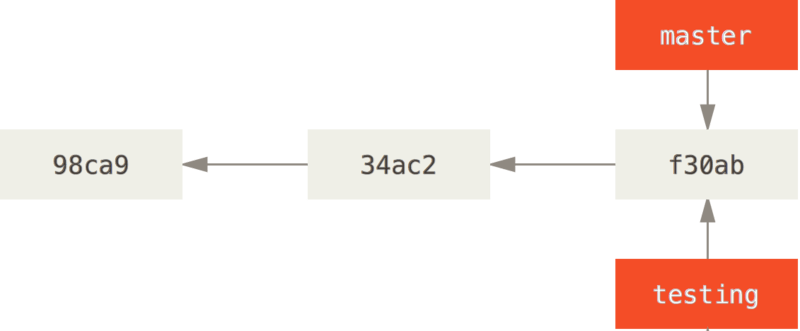
这会在当前所在的提交对象上创建一个指针,需要注意的是,这个命令只是新建分支,并不会切换到这个新建的分支上。
git中有一个名为 HEAD 的特殊指针,用来指示当前处于哪个分支,当前我们仍然在master分支上。
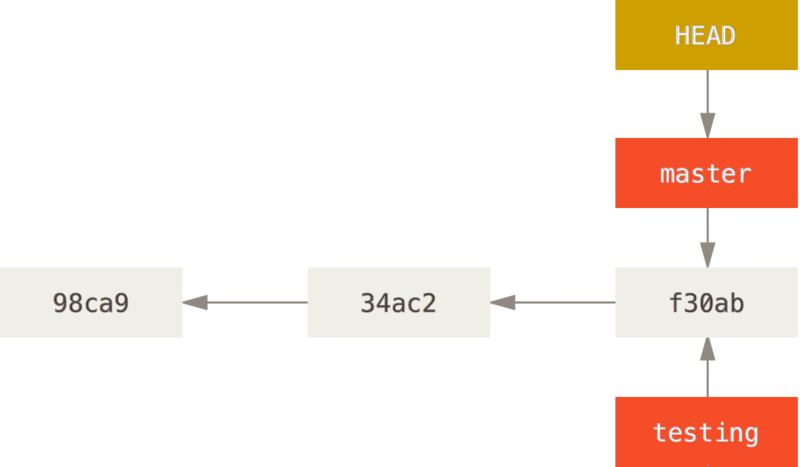
所以上述命令执行完之后,完整的指针如上图。
使用git checkout testing 就可以切换到testing分支上了。
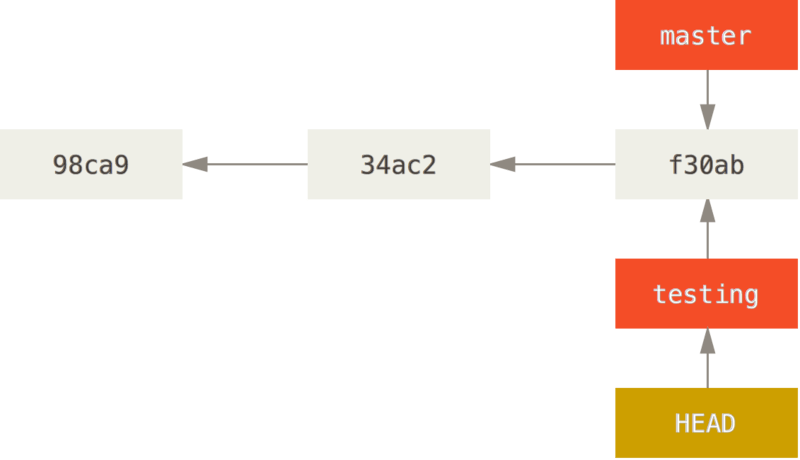
git reset
这个命令是git里面少有的会删除版本库节点的命令,要小心使用。
git reset 的命令使用方法如下:
git reset [ –-soft | –-mixed | –-hard] <commitID>git reset <commitID> 的意思就是把HEAD所处的分支指向commitID,但是同时它也会改变某些commit。
git reset 命令比较特殊的一点是有三个可选参数:soft, mixed, hard
soft就是只动repo
mixed就是动repo还有staging(这个是默认参数)
hard就是动repo还有staging还有working同样以上面的图示举例:
假设现在处于初始状态:
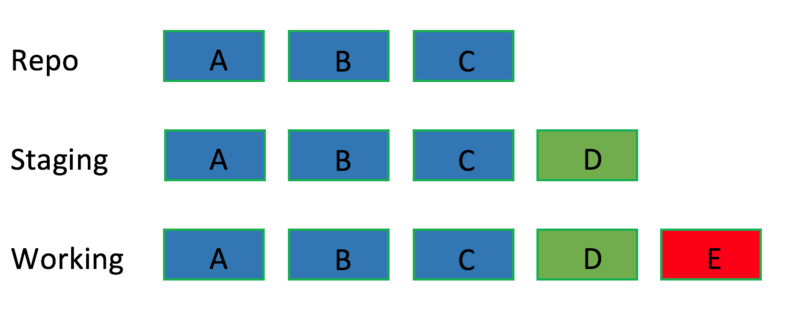
- 执行
git reset --soft <B commit>命令之后,版本库回到了B状态,而暂存区和工作区的状态不变,实际结果如下图:
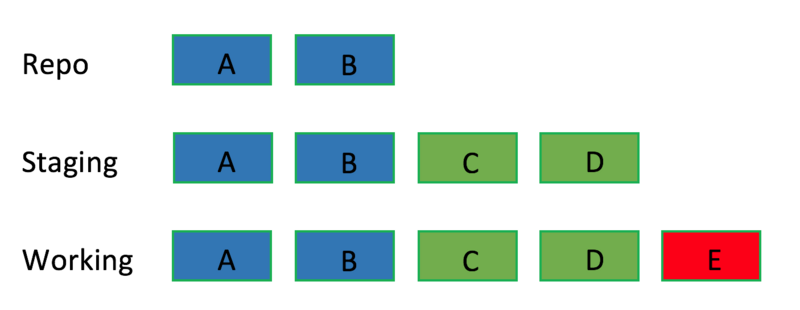
需要注意的是,此时C状态的commit会被删除,也就是一旦回到了过去,未来的节点就会被删除,当然,实际上使用 git reflog 仍然是可以找到C的commit,然后借助C的commit Id回到C状态的。
- 对于初始状态,执行
git reset --mixed <B commit>之后,版本库和暂存区都回到了B状态:
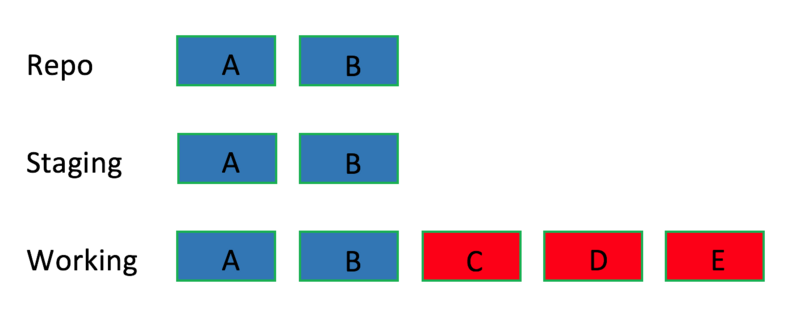
注意,虽然这时候你仍然可以回到C状态,但是暂存区中的D状态是会丢失的。
- 对于初始状态,执行
git reset --hard <B commit>之后,版本库、暂存区、工作区全部都回到了B状态(PS: 版本库中的C状态实际上也是可以找回来的,只是执行reset命令之后不再显示出来。):
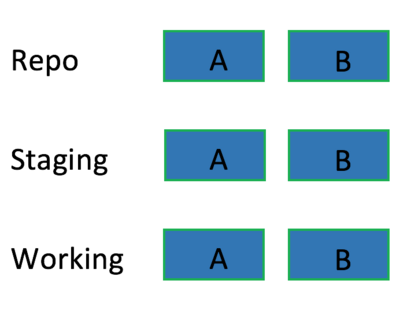
这看起来和git checkout <B commitId> 效果一样,实际上有很大的不同。举个例子:
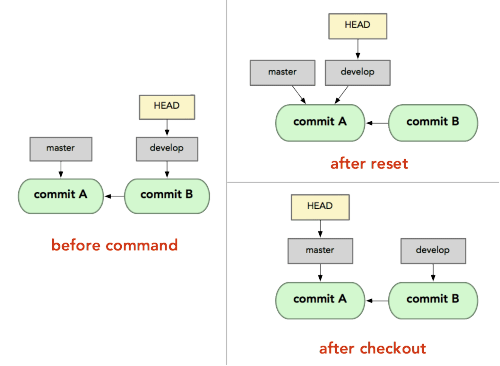
左边为初始状态,右上为执行reset命令,右下为执行checkout命令。
checkout命令只是将Head指针指向另外一个分支的分支指针,并不会对commit对象进行操作,而reset是将HEAD连同所对应的分支指向新的commit。
大概区别就是一个是切换到平行时空,一个是使当前时空变成和平行时空一样的状态。
需要特别注意的是,处于远程仓库的分支严格禁止使用 git reset 命令,因为有些人会以远程仓库的版本作为开发的基础,使用reset命令会破坏这些基础,造成某些意想不到的问题。
git revert
现在基本上推荐使用 git revert 替换 git reset。
那么他们的区别在哪里呢?
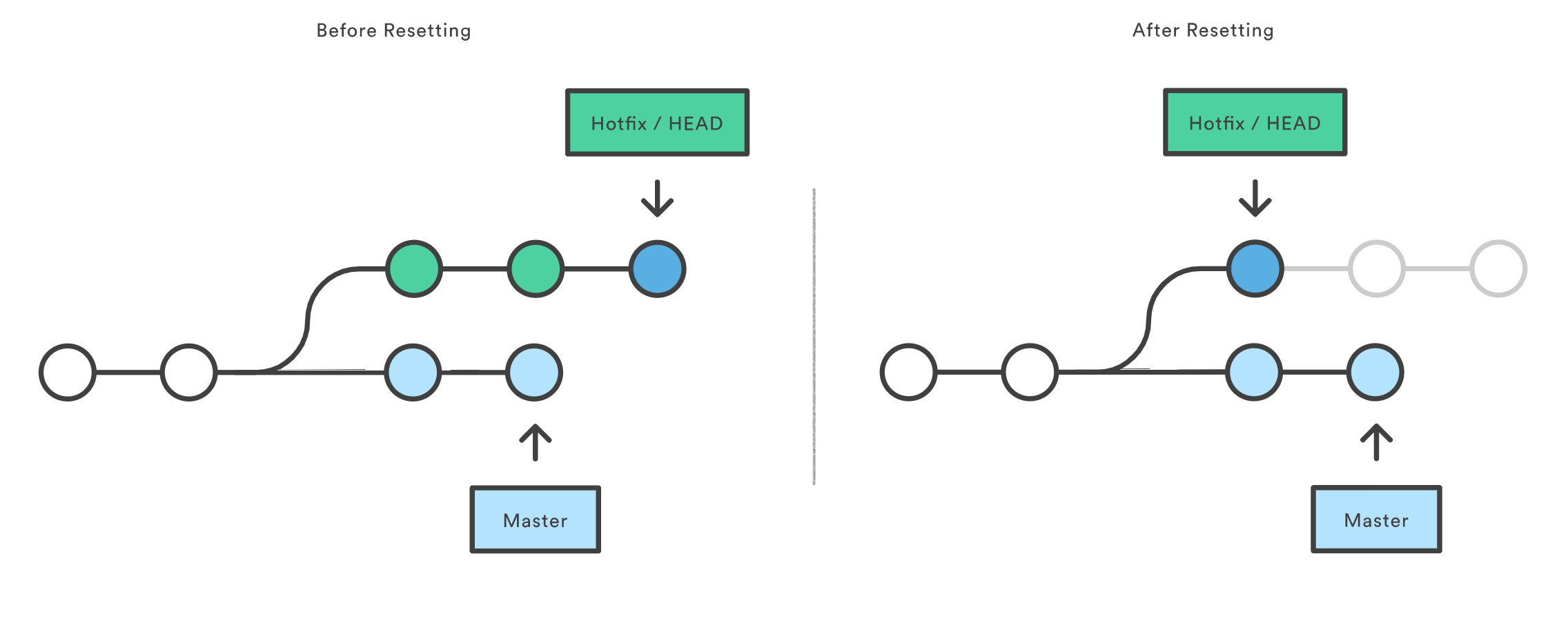
很明显, reset 之后回退到之前的状态。该状态之后的节点丢弃了。
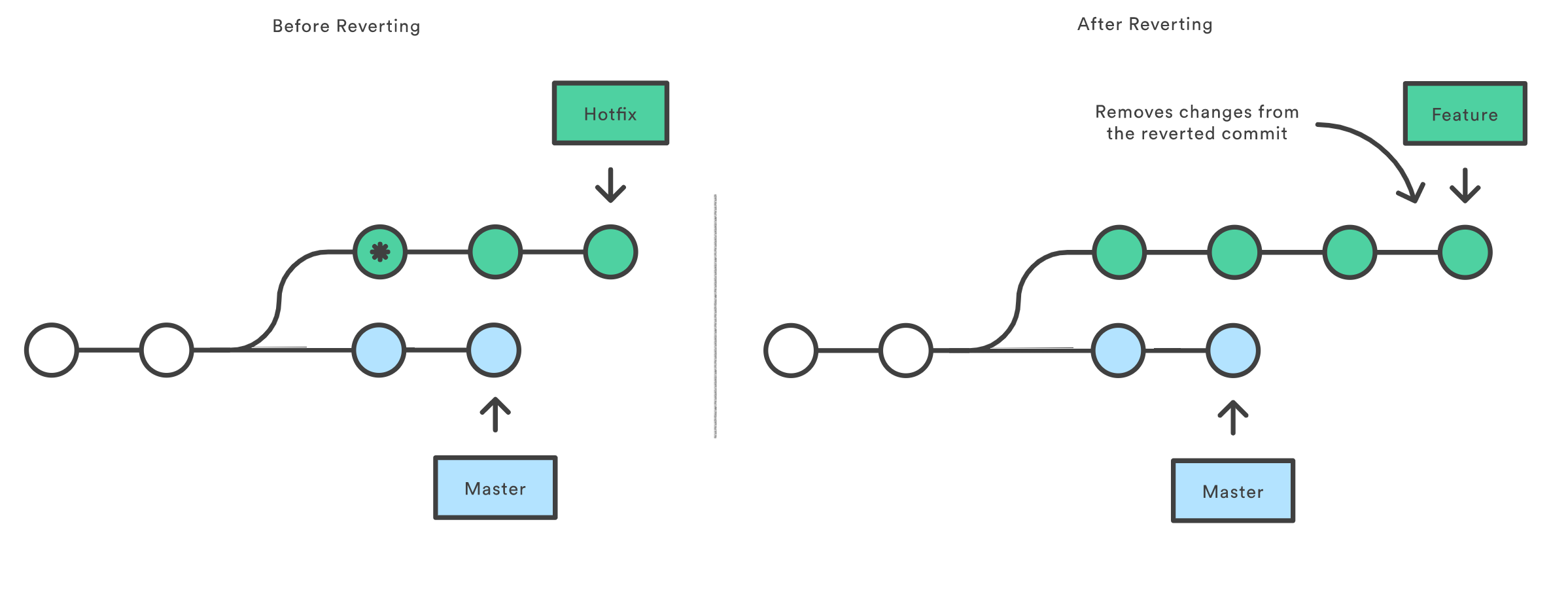
revert 命令通过新建一个commit来撤销一次commit所做的修改,是一种安全的方式,并没有修改commit history。
远程仓库
远程仓库是指托管在因特网或其他网络中的你的项目的版本库。git的精髓就在于,有一个网站,管理众多远程仓库,他就是git hub。
正如我们在第一张图git架构图中看到的,本地的版本库还可以推送到远程仓库,这样,就可以协作开发一个项目。
如果想查看你已经配置的远程仓库服务器,可以运行 git remote 命令。 它会列出你指定的每一个远程服务器的简写。
添加远程仓库
运行 git remote add <shortname> <url> 添加一个新的远程 Git 仓库,同时指定一个方便使用的简写:这样你可以在命令行中使用你所设置的 shortname 来代替整个 URL。
比如,现在我们添加一个GitHub中的仓库,并把它命名为origin:
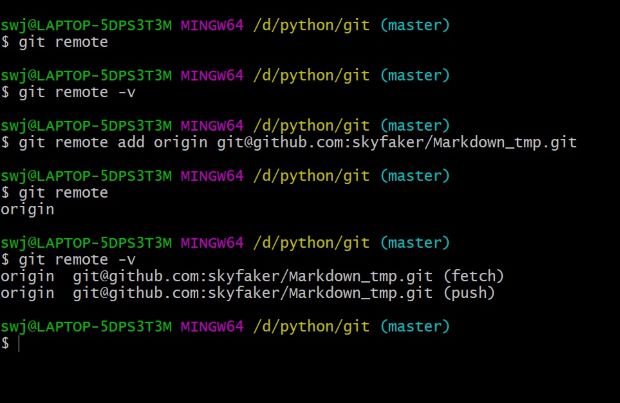
原本,本地这个文件夹没有任何远程仓库,在我们使用 git remote add <shortname> <url> 命令之后,就添加了一个名为origin的远程仓库。现在,这个远程仓库中的master分支就可以用 origin/master 表示。
PUSH代码到远程仓库
上面,我们已经关联了一个远程仓库,并且命名为origin。
把本地库的内容推送到远程,用git push命令,实际上是把当前分支master推送到远程。使用 -u参数,会把本地的master分支和远程的master分支关联起来,在以后的推送或者拉取时就可以简化命令。
之后,就可以通过 git push origin master 推送到远程了。
git push origin 分支名 --force可以强制使用本地仓库覆盖远程仓库,但是要非常小心。
PULL代码到本地
有些时候,会先在GitHub建立仓库,或者从GitHub拉取最新的代码,这时候需要用到git pull命令。
假如需要从已经关联的origin仓库拉取,如果你很有自信,可以直接拉取:
//查询当前远程的版本
$ git remote -v
//直接拉取并合并最新代码
$ git pull origin master [示例1:拉取远端origin/master分支并合并到当前分支]
$ git pull origin dev [示例2:拉取远端origin/dev分支并合并到当前分支]一般情况下,推荐git fetch + merge手动合并:
//查询当前远程的版本
$ git remote -v
$ git fetch origin master [示例1:获取远端的origin/master分支]
$ git fetch origin dev [示例2:获取远端的origin/dev分支]
//查看版本差异
$ git log -p master..origin/master [示例1:查看本地master与远端origin/master的版本差异]
$ git log -p dev..origin/dev [示例2:查看本地dev与远端origin/dev的版本差异]
//合并最新代码到本地分支
$ git merge origin/master [示例1:合并远端分支origin/master到当前分支]
$ git merge origin/dev [示例2:合并远端分支origin/dev到当前分支]
